หนึ่งในการคำนวณทางเศรษฐกิจและการเงินขั้นพื้นฐานของกิจกรรมขององค์กรใด ๆ คือการกำหนดจุดคุ้มทุน ตัวบ่งชี้นี้บ่งชี้ปริมาณการผลิตที่กิจกรรมขององค์กรจะทำกำไรและจะไม่ประสบความสูญเสีย Excel ให้เครื่องมือแก่ผู้ใช้ที่ช่วยให้ระบุตัวบ่งชี้นี้ได้ง่ายขึ้นและแสดงผลแบบกราฟิก มาดูวิธีใช้งานเมื่อค้นหาจุดคุ้มทุนโดยใช้ตัวอย่างเฉพาะ
สาระสำคัญของจุดคุ้มทุนคือการหาปริมาณการผลิตที่ปริมาณของกำไร (ขาดทุน) จะเท่ากับศูนย์ นั่นคือด้วยผลผลิตที่เพิ่มขึ้น องค์กรจะเริ่มแสดงความสามารถในการทำกำไร และลดลง ไม่สามารถทำกำไรได้
เมื่อคำนวณจุดคุ้มทุน คุณต้องเข้าใจว่าค่าใช้จ่ายทั้งหมดขององค์กรสามารถแบ่งออกเป็นแบบคงที่และแบบแปรผันได้ กลุ่มแรกไม่ขึ้นอยู่กับปริมาณการผลิตและไม่เปลี่ยนแปลง ซึ่งอาจรวมถึงจำนวนเงินเดือนสำหรับเจ้าหน้าที่ธุรการ ค่าเช่าสถานที่ ค่าเสื่อมราคาของสินทรัพย์ถาวร ฯลฯ แต่ต้นทุนผันแปรขึ้นอยู่กับปริมาณการผลิตโดยตรง อย่างแรกเลย ควรรวมต้นทุนการจัดซื้อวัตถุดิบและพลังงานด้วย ดังนั้นมักจะระบุต้นทุนประเภทนี้ต่อหน่วยของผลผลิต
ด้วยอัตราส่วนของต้นทุนคงที่และต้นทุนผันแปรที่แนวคิดของจุดคุ้มทุนสัมพันธ์กัน จนกว่าจะถึงปริมาณการผลิตที่แน่นอน ต้นทุนคงที่ประกอบขึ้นเป็นจำนวนมากในต้นทุนรวมของการผลิต แต่เมื่อปริมาณเพิ่มขึ้น ส่วนแบ่งของมันก็ลดลง และด้วยเหตุนี้ต้นทุนต่อหน่วยของสินค้าที่ผลิต ที่ระดับจุดคุ้มทุน ต้นทุนการผลิตและรายได้จากการขายสินค้าหรือบริการเท่ากัน ด้วยการผลิตที่เพิ่มขึ้นอีก บริษัทเริ่มทำกำไร นั่นคือเหตุผลที่การกำหนดปริมาณการผลิตที่ถึงจุดคุ้มทุนเป็นสิ่งสำคัญมาก
การคำนวณจุดคุ้มทุน
เราคำนวณตัวบ่งชี้นี้โดยใช้เครื่องมือของโปรแกรม Excel และสร้างกราฟที่เราทำเครื่องหมายจุดคุ้มทุน สำหรับการคำนวณ เราจะใช้ตารางที่มีข้อมูลเบื้องต้นเกี่ยวกับกิจกรรมขององค์กร:
- ต้นทุนคงที่;
- ต้นทุนผันแปรต่อหน่วยของผลผลิต
- ราคาขายของหน่วยผลิต
ลองคำนวณข้อมูลตามค่าที่ระบุในตารางในภาพด้านล่าง
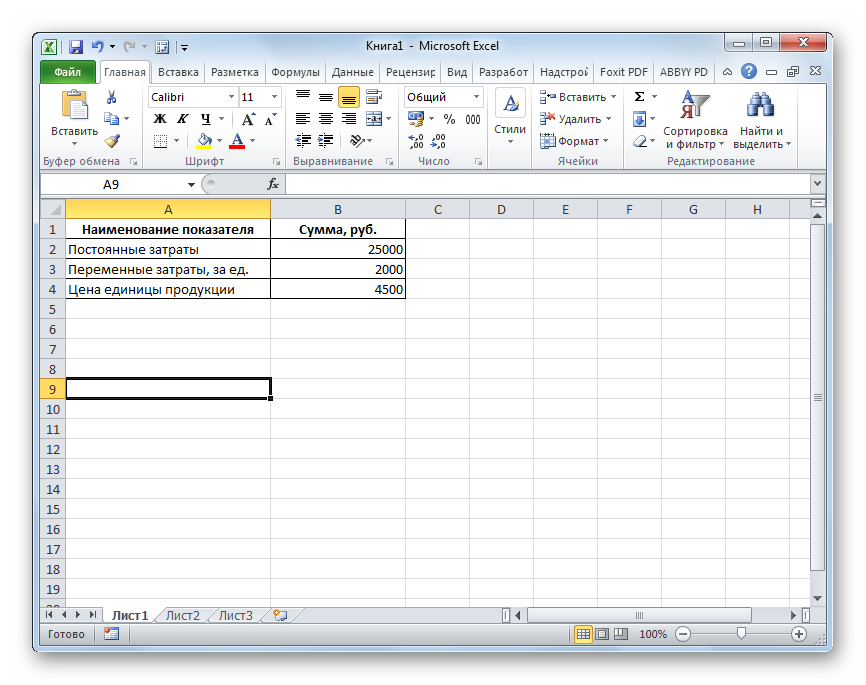
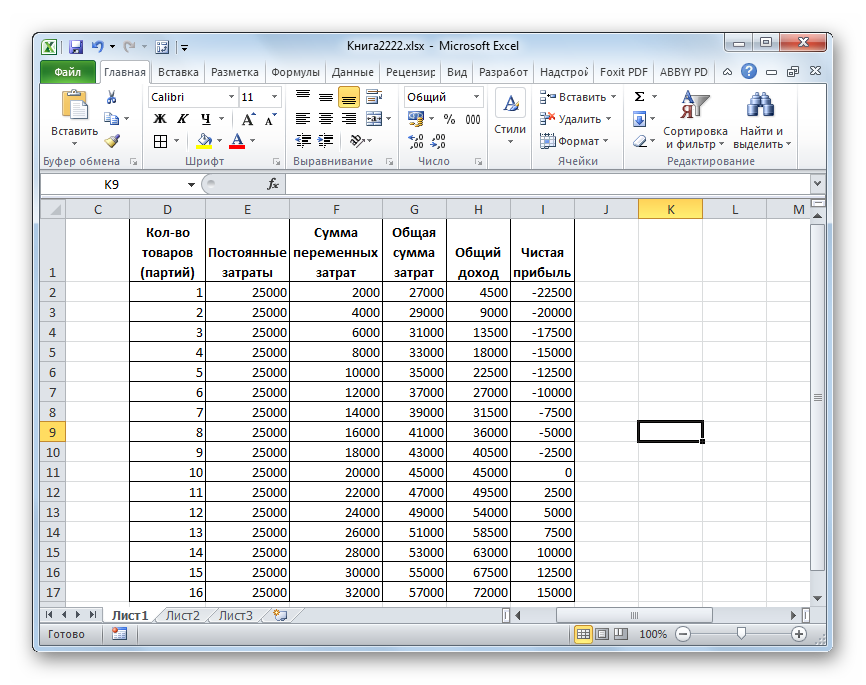
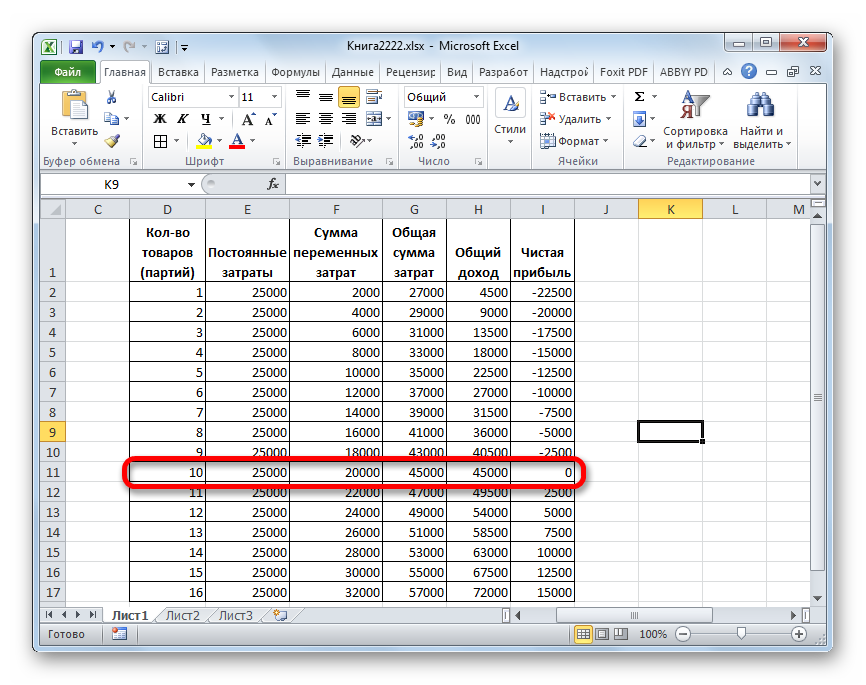
การสร้างกราฟ
หลังจากสร้างตารางที่คำนวณจุดคุ้มทุนแล้ว คุณสามารถสร้างกราฟที่จะแสดงรูปแบบนี้ด้วยสายตา ในการทำเช่นนี้ เราจะต้องสร้างไดอะแกรมที่มีสองบรรทัดที่สะท้อนถึงต้นทุนและรายได้ขององค์กร ที่จุดตัดของสองเส้นนี้ จะมีจุดคุ้มทุน แกน Xของแผนภูมินี้จะเป็นจำนวนหน่วยของสินค้าและตามแนวแกน Yจำนวนเงิน
- ไปที่แท็บ "แทรก". คลิกที่ไอคอน "จุด"ซึ่งวางอยู่บนริบบิ้นในกล่องเครื่องมือ "ไดอะแกรม". เรามีแผนภูมิให้เลือกหลายประเภท เพื่อแก้ปัญหาของเรา type "การจำด้วยจุดโค้งและเครื่องหมายที่ราบเรียบ"ดังนั้นเราจึงคลิกที่รายการนี้ แม้ว่าคุณสามารถใช้แผนภูมิประเภทอื่นได้หากต้องการ
- ก่อนที่เราจะเปิดพื้นที่ว่างของไดอะแกรม มันควรจะเต็มไปด้วยข้อมูล เมื่อต้องการทำเช่นนี้ ให้คลิกขวาที่พื้นที่ ในเมนูที่เปิดใช้งาน เลือกตำแหน่ง "เลือกข้อมูล...".
- หน้าต่างการเลือกแหล่งข้อมูลจะเปิดขึ้น ด้านซ้ายมีบล็อก "องค์ประกอบของตำนาน (แถว)". คลิกที่ปุ่ม "เพิ่ม"ซึ่งอยู่ในบล็อกที่ระบุ
- ก่อนที่เราจะเปิดหน้าต่างที่เรียกว่า "เปลี่ยนแถว". ในนั้นเราต้องระบุพิกัดของตำแหน่งข้อมูลโดยพิจารณาจากกราฟที่จะสร้าง ขั้นแรก มาสร้างกราฟที่จะแสดงค่าใช้จ่ายทั้งหมดกัน ดังนั้นในสนาม “ชื่อแถว”ป้อนรายการจากแป้นพิมพ์ "ค่าใช้จ่ายทั้งหมด".
ในสนาม "ค่า X"ระบุพิกัดของข้อมูลที่อยู่ในคอลัมน์ "จำนวนสินค้า". ในการดำเนินการนี้ ให้วางเคอร์เซอร์ในช่องนี้ จากนั้นกดปุ่มซ้ายของเมาส์ค้างไว้ เลือกคอลัมน์ตารางที่เกี่ยวข้องบนแผ่นงาน อย่างที่คุณเห็น หลังจากการกระทำที่ระบุ พิกัดของมันจะแสดงในหน้าต่างสำหรับเปลี่ยนชุดข้อมูล
ในสนามต่อไป "ค่า Y"ควรแสดงที่อยู่คอลัมน์ "ค่าใช้จ่ายทั้งหมด"ซึ่งมีข้อมูลที่เราต้องการ เราดำเนินการตามอัลกอริทึมข้างต้น: เราวางเคอร์เซอร์ในฟิลด์และเลือกเซลล์ของคอลัมน์ที่เราต้องการโดยกดปุ่มซ้ายของเมาส์ ข้อมูลจะแสดงในช่อง
หลังจากดำเนินการจัดการเหล่านี้แล้วให้คลิกที่ปุ่ม ตกลงอยู่ที่ด้านล่างของหน้าต่าง
- หลังจากนั้น คุณจะกลับไปที่หน้าต่างการเลือกแหล่งข้อมูลโดยอัตโนมัติ คุณต้องคลิกที่ปุ่ม ตกลง.
- อย่างที่คุณเห็น หลังจากนี้ กราฟของต้นทุนรวมขององค์กรจะแสดงบนแผ่นงาน
- ตอนนี้เราต้องสร้างแนวของรายได้รวมขององค์กร เพื่อจุดประสงค์เหล่านี้ เราคลิกขวาที่พื้นที่ของไดอะแกรมซึ่งมีการกำหนดต้นทุนรวมขององค์กรไว้แล้ว เลือกตำแหน่งจากเมนูบริบท "เลือกข้อมูล...".
- หน้าต่างการเลือกแหล่งข้อมูลจะเปิดขึ้นอีกครั้ง ซึ่งคุณต้องคลิกที่ปุ่มอีกครั้ง "เพิ่ม".
- หน้าต่างเล็ก ๆ สำหรับเปลี่ยนแถวจะเปิดขึ้น ในสนาม “ชื่อแถว”คราวนี้เราเขียน "รายได้ทั้งหมด".
ในสนาม "ค่า X"ต้องป้อนพิกัดคอลัมน์ "จำนวนสินค้า". เราทำในลักษณะเดียวกับที่เราพิจารณาเมื่อสร้างแนวของต้นทุนทั้งหมด
ในสนาม "ค่า Y"ในทำนองเดียวกันเราระบุพิกัดของคอลัมน์ "รายได้ทั้งหมด".
หลังจากทำตามขั้นตอนเหล่านี้แล้ว ให้คลิกที่ปุ่ม ตกลง.
- ปิดหน้าต่างการเลือกแหล่งข้อมูลโดยคลิกที่ปุ่ม ตกลง.
- หลังจากนั้น บรรทัดของรายได้ทั้งหมดจะแสดงบนระนาบชีต เป็นจุดตัดของเส้นรายได้รวมและต้นทุนรวมที่จะเป็นจุดคุ้มทุน
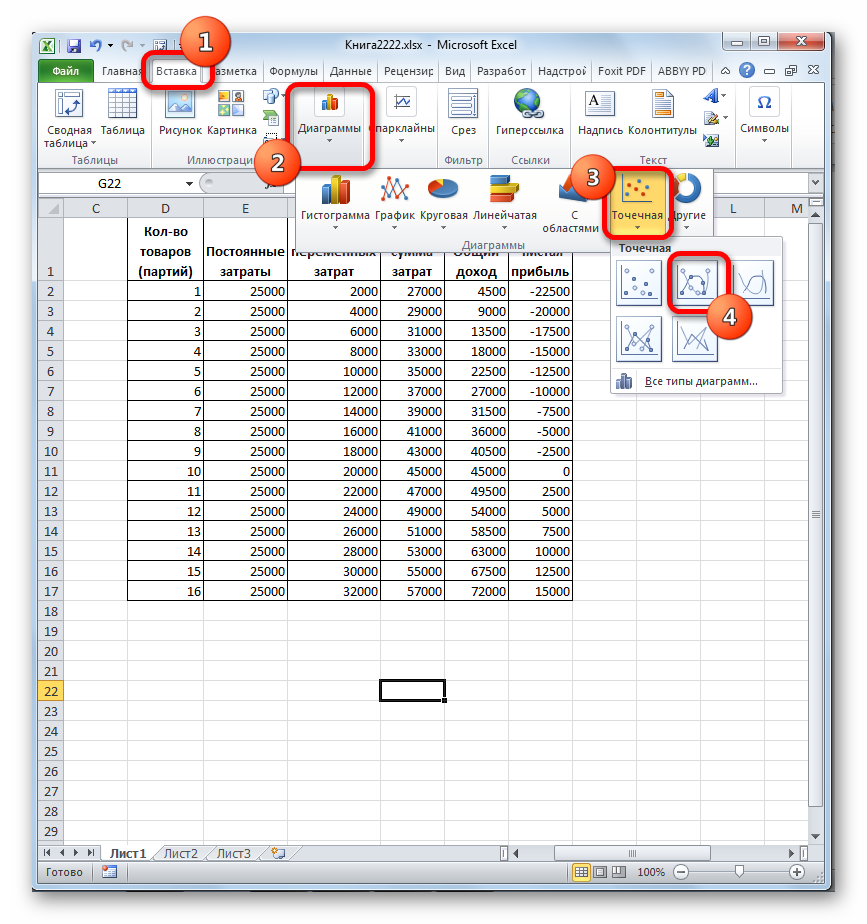
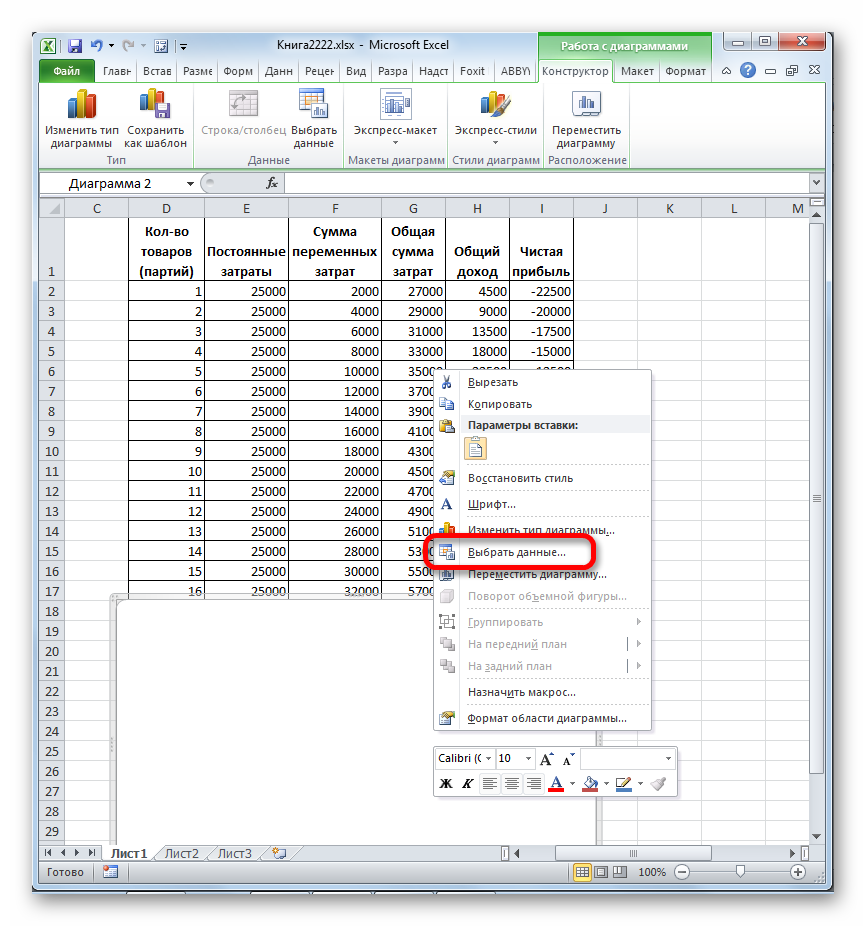
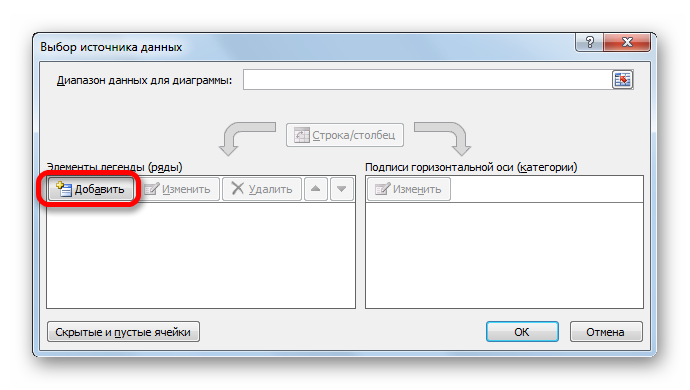
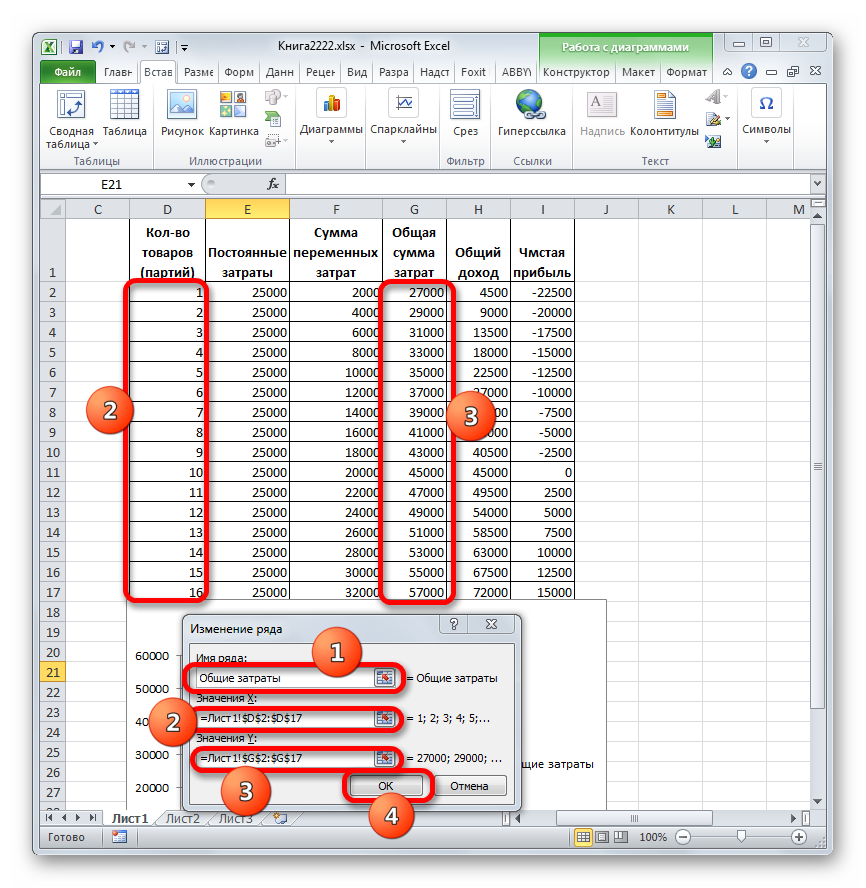
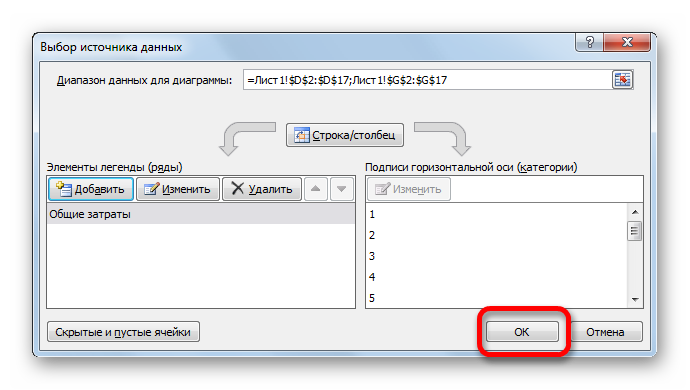
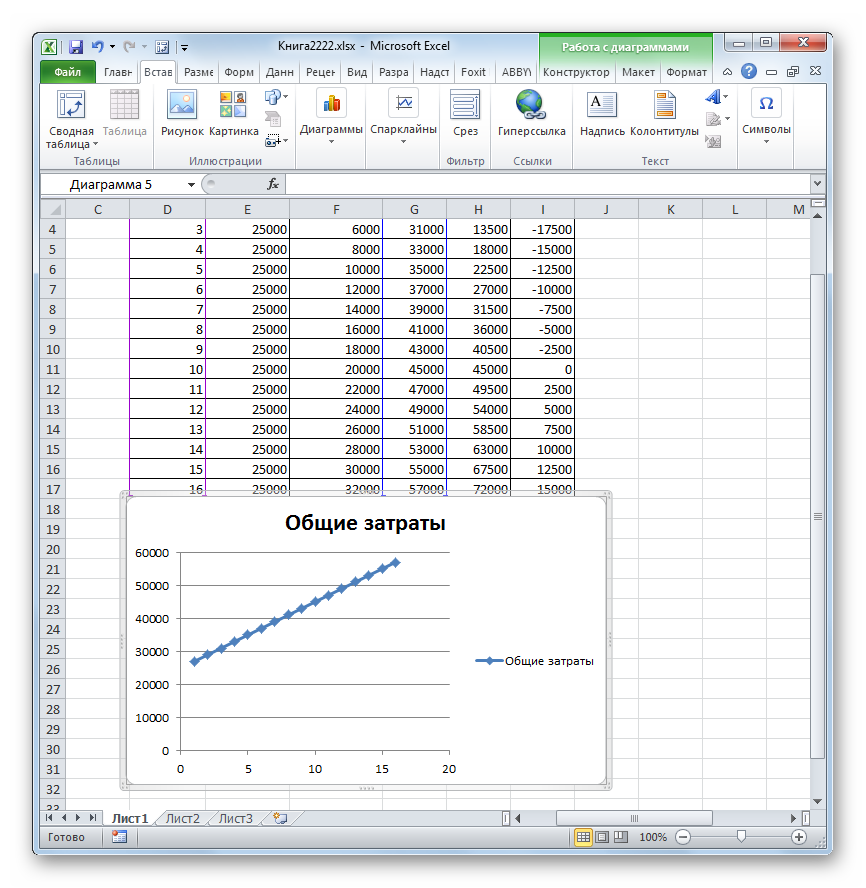
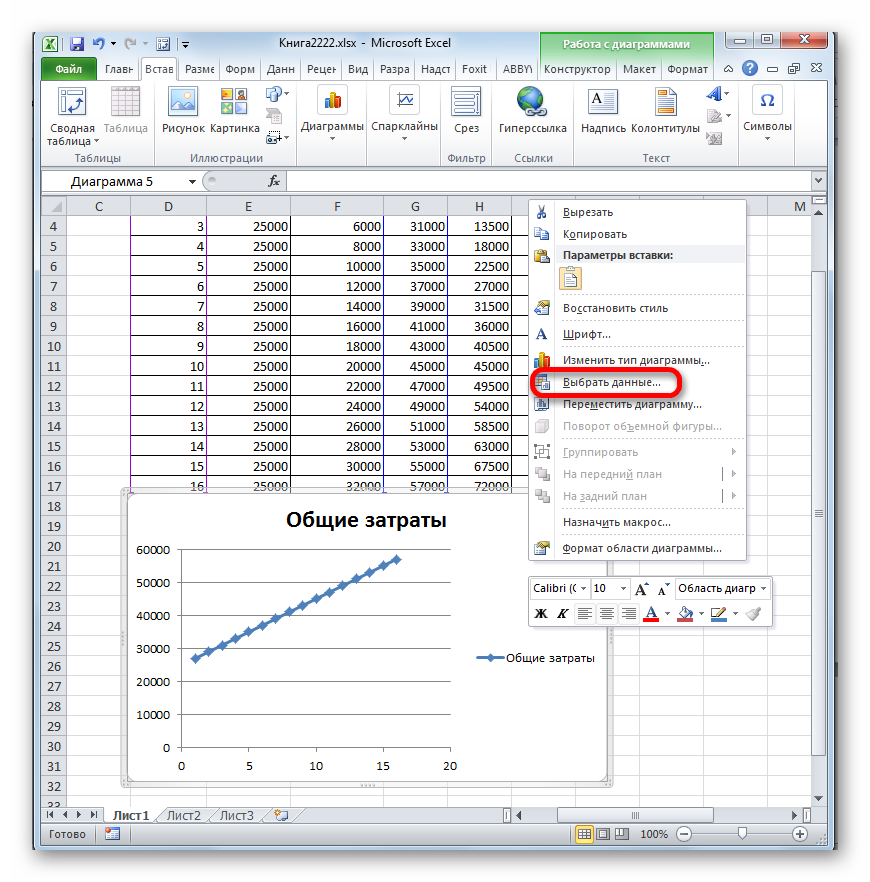
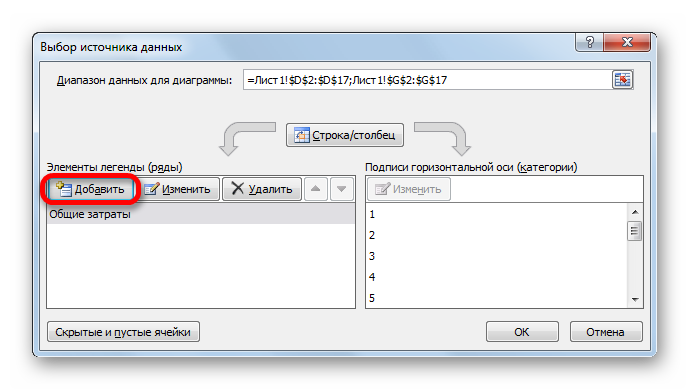
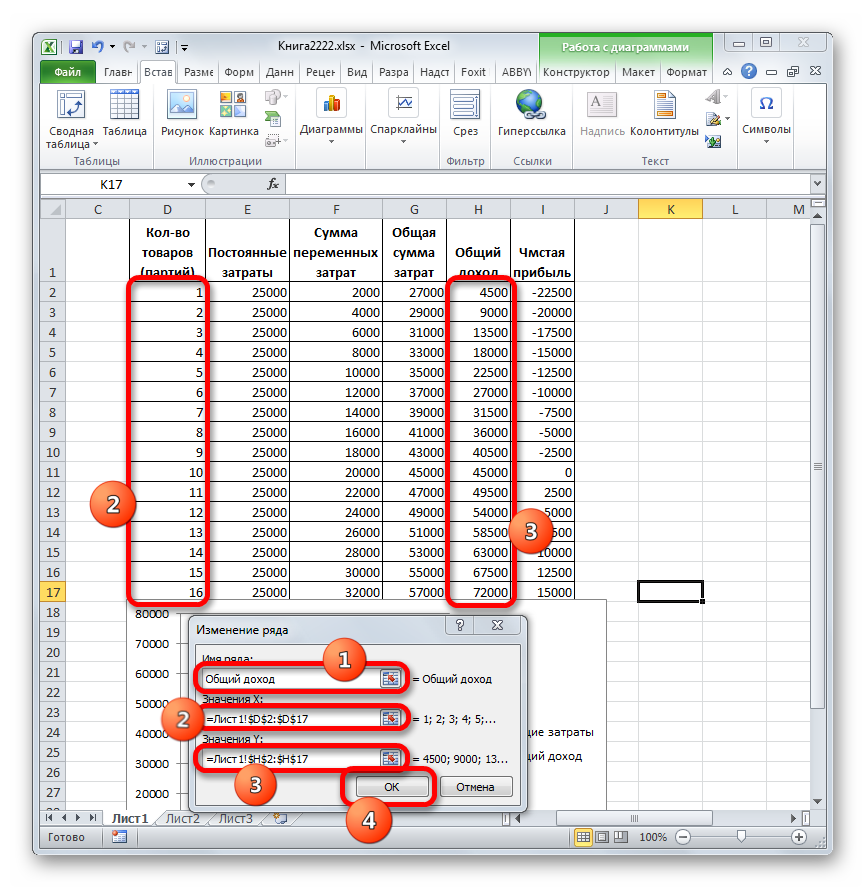
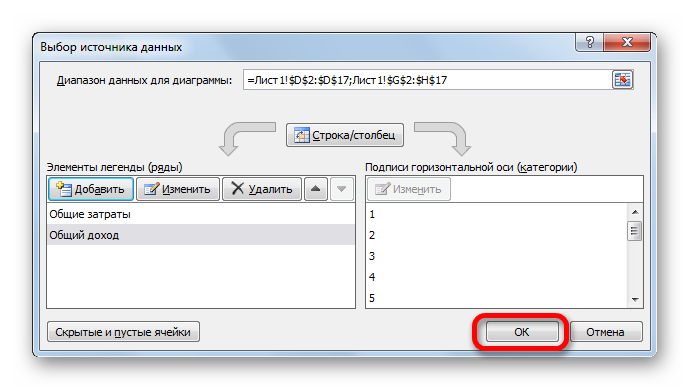
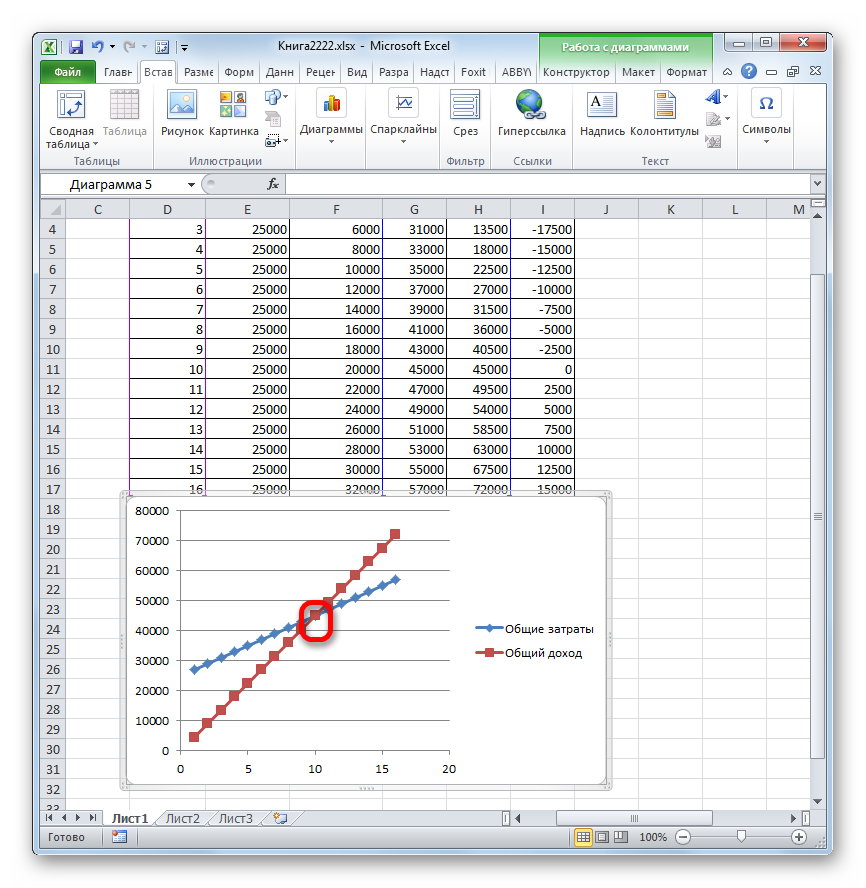
ดังนั้นเราจึงบรรลุเป้าหมายในการสร้างแผนภูมินี้
อย่างที่คุณเห็น การหาจุดคุ้มทุนนั้นขึ้นอยู่กับการกำหนดมูลค่าของปริมาณผลผลิต ซึ่งต้นทุนทั้งหมดจะเท่ากับรายได้ทั้งหมด ในภาพกราฟิก สิ่งนี้สะท้อนให้เห็นในการสร้างเส้นต้นทุนและรายได้ และในการหาจุดตัดของพวกมัน ซึ่งจะเป็นจุดคุ้มทุน การคำนวณดังกล่าวเป็นพื้นฐานในการจัดระเบียบและวางแผนกิจกรรมขององค์กรใดๆ



